O Face ID oferece uma maneira segura de proteger seu iPhone, permitindo o desbloqueio do dispositivo e a autenticação em diversas situações. De forma similar ao Touch ID, o sistema de reconhecimento facial desativa-se após algumas tentativas falhas consecutivas, exigindo a inserção da senha para acesso. Uma vez que a senha é digitada, o Face ID volta a funcionar, possibilitando o desbloqueio do celular, acesso a aplicativos, notas, uso do Apple Pay, e confirmação de downloads e pagamentos na App Store.
Solucionando o Erro de Indisponibilidade do Face ID no iOS
Após a configuração inicial, o Face ID opera de forma nativa com aplicativos do sistema iOS. Para aplicativos de terceiros, é necessário conceder permissão de uso do Face ID, um procedimento que geralmente é feito apenas uma vez. Se o Face ID não estiver funcionando para desbloquear seu iPhone ou acessar um aplicativo, experimente as seguintes soluções.
1. Reinicializando o Face ID
O Face ID é um sistema robusto, capaz de se adaptar a mudanças na aparência, como o uso de óculos ou lentes de contato. Contudo, em casos de indisponibilidade persistente, a reinicialização do Face ID pode ser a solução mais eficaz.
Abra o aplicativo Ajustes.
Navegue até a seção Face ID e Código.
Digite a senha do seu dispositivo.
Selecione a opção Redefinir Face ID.
Após a reinicialização, será necessário configurar o Face ID novamente.
Após a nova configuração, o Face ID estará pronto para uso.
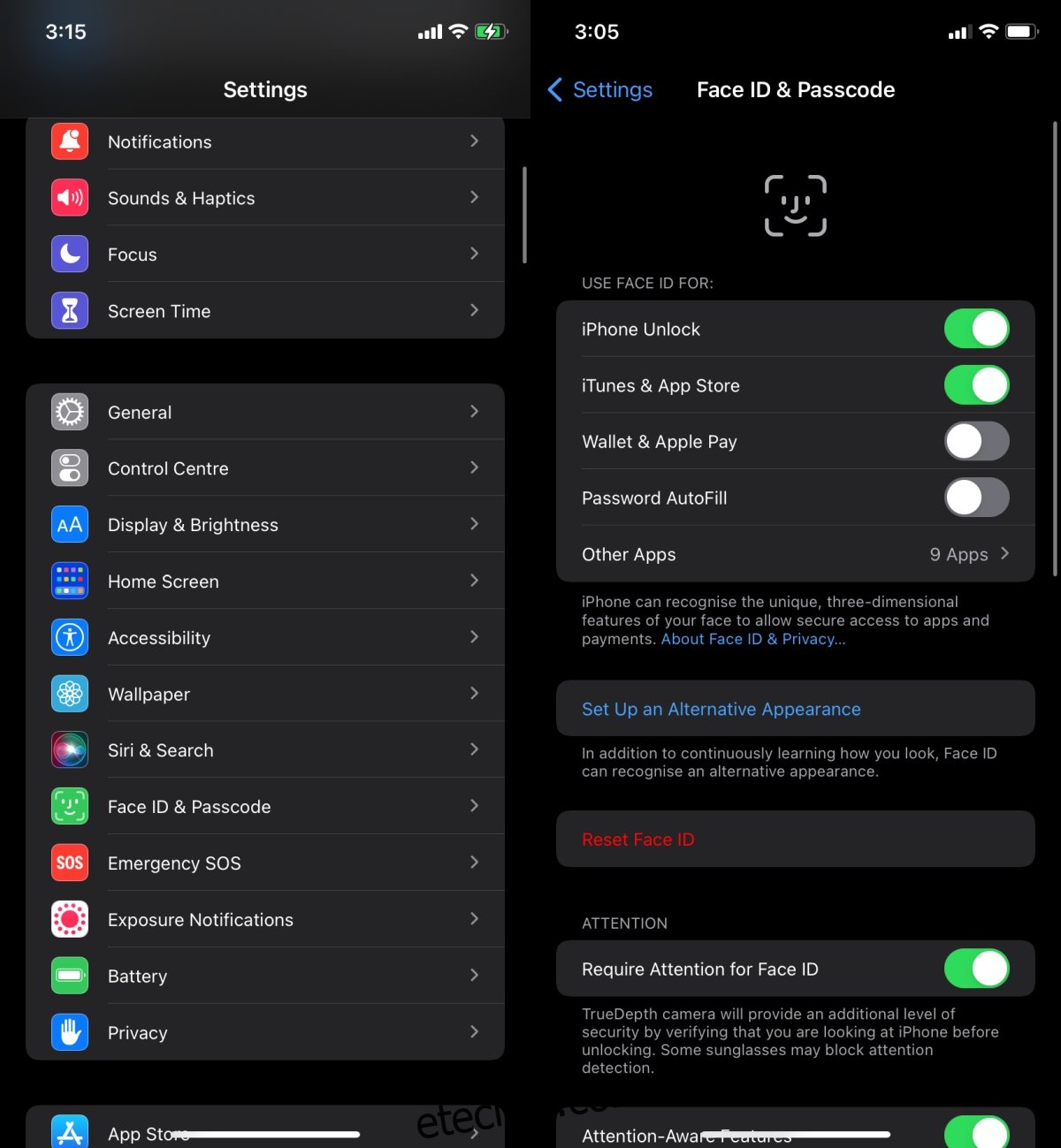
2. Concedendo Permissões de Uso do Face ID aos Aplicativos
Após a redefinição do Face ID, será preciso conceder novamente as permissões aos aplicativos para utilizarem o recurso. Para conceder permissão:
Abra o aplicativo e procure a opção de uso do Face ID.
Quando solicitado, autorize o aplicativo a usar o Face ID.
Outra alternativa, que pode depender da forma como o aplicativo foi desenvolvido para integrar o Face ID, é:
Acesse o aplicativo sem usar o Face ID, usando a opção de login tradicional.
Procure nas configurações do aplicativo pela opção de habilitar o Face ID.
Autorize o acesso ao Face ID e estará tudo pronto.
Importante: Essa situação é comum em aplicativos que envolvem transações financeiras.
Outra ação a ser considerada é verificar as configurações de permissão de cada aplicativo:
Abra o aplicativo Ajustes no seu iPhone.
Selecione o aplicativo que está apresentando problemas de acesso.
Confirme que a permissão de uso do Face ID está habilitada.
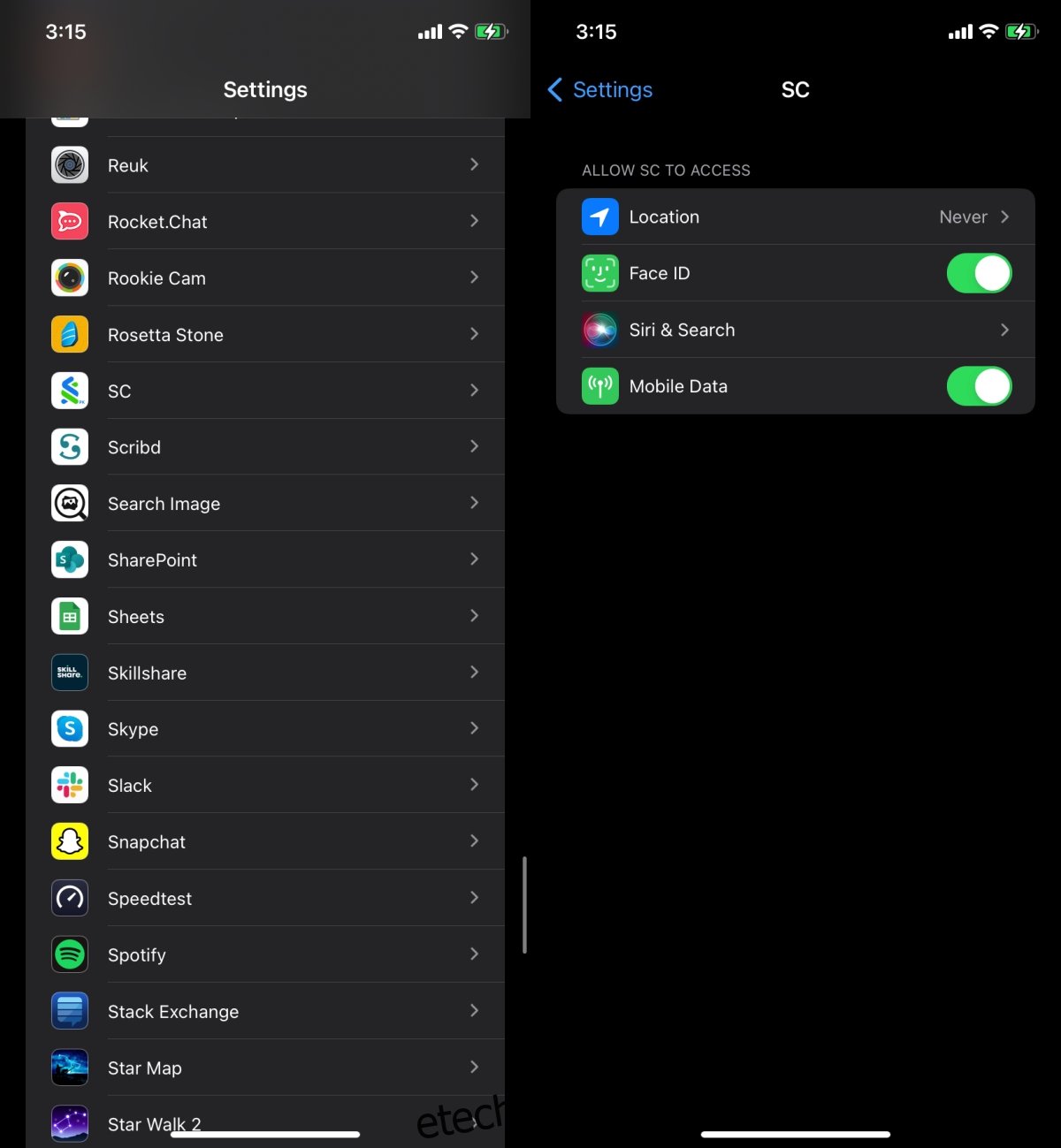
3. Atualizando os Aplicativos
O Face ID é um recurso suportado por aplicativos, e assim como qualquer outra funcionalidade, pode ser afetado por atualizações. Se o Face ID estiver com problemas, verifique se há atualizações disponíveis para o aplicativo em questão. Instalar a versão mais recente pode resolver a questão.
Abra a App Store no seu iPhone.
Clique na sua foto de perfil, no canto superior direito da tela.
Deslize a tela para baixo e procure por atualizações pendentes, se houver, e instale-as.
4. Problemas de Hardware
Se a tela do seu iPhone foi reparada ou substituída, o Face ID pode ter sido desativado. Em muitos casos, não há muito que possa ser feito pelo usuário. Um técnico especializado pode ser capaz de solucionar o problema, mas com custos. Uma alternativa é aguardar por uma atualização do sistema iOS. A Apple tem bloqueado o Face ID em aparelhos com telas substituídas, mas há planos de descontinuar essa prática por meio de atualizações de software. No momento, não há previsão para o lançamento dessa atualização, então pode ser uma questão de aguardar.

Conclusão
O Face ID opera com eficiência, mesmo em ambientes com pouca luz, e apresenta melhor desempenho em modelos de iPhone mais recentes. Problemas de hardware são os principais causadores de danos ou desativação do Face ID. Se seu iPhone sofreu quedas recentes ou passou por reparos, isso pode ser a causa da não funcionalidade do Face ID.